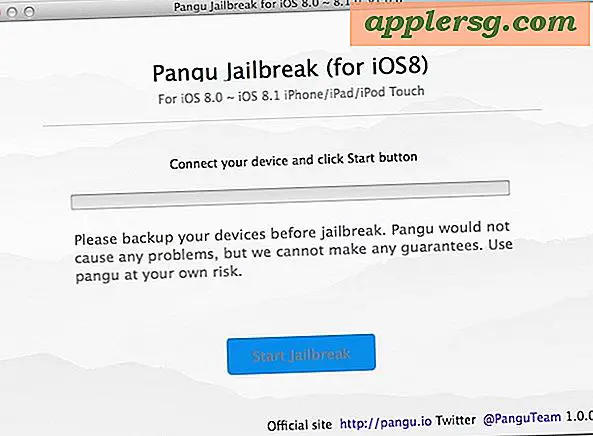Comment rendre dans Google Sketchup
Google SketchUp est un programme de modélisation 3D gratuit pour Windows et Mac que vous pouvez utiliser pour concevoir des modèles de tout ce que vous désirez, comme un bâtiment, un nouveau meuble pour votre maison ou un vaisseau spatial fantastique. Lorsque vous concevez un modèle dans SketchUp, il apparaît dans une résolution inférieure à celle de l'image finale à la sortie. Cela permet d'économiser la puissance de traitement. Pour voir votre modèle sous forme d'image photo-réaliste haute résolution, vous devrez le rendre. SketchUp ne peut pas rendre les objets seuls, vous devrez donc télécharger et installer un plug-in de rendu.
Indigo
Téléchargez la version Windows ou Mac d'Indigo sur le site Web de Glare Technologies. Vous pouvez acheter Indigo et le télécharger, ou l'utiliser gratuitement sur des travaux non commerciaux, avec une résolution de rendu limitée à 0,7 mégapixels. Également à partir de Glare Technologies, téléchargez Skindigo (Windows ou Mac), le plugin gratuit Indigo Renderer, qui intègre Indigo et SketchUp.
Double-cliquez sur l'icône du programme d'installation Indigo pour installer le moteur de rendu. Double-cliquez sur l'icône du programme d'installation de Skindigo pour le rendre disponible dans SketchUp.
Cliquez sur "Fichier" dans le menu SketchUp, puis sur "Ouvrir" et choisissez le projet que vous souhaitez rendre.
Cliquez sur "Plugins" dans le menu, puis sur "Paramètres de rendu". Vous pouvez les laisser par défaut pour avoir une idée de ce à quoi ressemblera un rendu d'image de base. Plus tard, vous pouvez ajuster la hauteur et la largeur de l'image de sortie, décider du type d'éclairage à simuler dans la scène d'image, choisir des images d'arrière-plan et d'autres options.
Cliquez sur "Plugins" dans le menu, puis sur "Render Scene". Votre image commencera à être rendue.
Convertisseur IDX
Téléchargez la version Windows ou Mac d'IDX Renditioner sur le site Web d'IDX Design. Vous pouvez acheter la version complète et la télécharger, ou télécharger un essai gratuit de 30 jours de la version complète, ou une version gratuite qui limite la taille du rendu.
Double-cliquez sur IDX Renditioner pour le rendre disponible pour une utilisation avec SketchUp.
Cliquez sur "Fichier" dans le menu SketchUp, puis sur "Ouvrir" et choisissez le projet que vous souhaitez rendre.
Cliquez sur l'une des trois icônes de la barre d'outils pour « Aperçu du rendu », « Rendu standard » ou « Rendu de présentation », qui sont des préréglages de résolution progressivement plus élevée. IDX Renditioner se lancera et commencera à rendre votre image.
LightUp pour SketchUp
Téléchargez la version Windows ou Mac de LightUp pour SketchUp sur le site Web de LightUp. Vous pouvez l'acheter et le télécharger, ou télécharger un essai gratuit de 30 jours.
Double-cliquez sur l'icône du programme d'installation de LightUp pour SketchUp pour la rendre disponible pour une utilisation avec SketchUp.
Cliquez sur "Fichier" dans le menu SketchUp, puis sur "Ouvrir" et choisissez le projet que vous souhaitez rendre.
Cliquez sur « Lightup Preferences » dans le menu SketchUp et cliquez sur les options de la case à cocher « Lighting » pour sélectionner une source d'éclairage. Fermez la fenêtre des préférences, puis cliquez sur le bouton vert "LightUp" pour rendre l'image.
Conseils
Le temps que prendra le rendu de votre image dépend de sa complexité, de sa résolution et de sa taille, ainsi que de la capacité de traitement d'image de votre ordinateur.